Priprava podatkov
Preden ustvarite svoj model predvidevanje, se prepričajte, da so vaši podatki v Microsoft Dataverse in da so v pravilni obliki.
Ustvarite svojo tabelo po meri
Ali imate podatke, ki jih želite uvoziti v Dataverse za usposabljanje AI Builder? Najprej morate ustvariti tabelo. V tem primeru bomo ponudili rešitev, ki ima vnaprej določene tabele po meri. Če želite uporabiti lastne podatke, ustvarite tabelo po meri in jo uporabite namesto primera, uporabljenega tukaj.
opomba,
Za najboljše rezultate uporabite nabor podatkov, ki je manjši od 1,5 GB. V nasprotnem primeru bo AI Builder za usposabljanje in napovedovanje uporabil le 1,5 GB vaših podatkov. Ker ne morete nadzorovati, kateri podatki, ki presegajo omejitev 1,5 GB, ne bodo uporabljeni, bi morali svoje podatke optimizirati, da ostanejo pod 1,5 GB.
Vzorčni nabor podatkov za model predvidevanje
Prenesite AI Builder paket vzorčnega nabora podatkov:
- Izberite AIBPredictionSample_simpledeploy_v4.21.3.zip.
- Izberite gumb Prenos .

Prepričajte se, da datoteka po prenosu ni blokirana. Če želite izvesti to dejanje:
- V mapi Prenosi poiščite preneseno datoteko zip, kliknite z desno tipko miške in izberite Lastnosti.
- Na zavihku Splošno izberite potrditveno polje Odblokiraj in nato izberite Uporabi.

Ekstrahirajte datoteko .zip in poiščite PackageDeployer.exe v ekstrahirani mapi.

Zaženite PackageDeployer.exe. Prikaže se naslednji zaslon.

Izberite Nadaljuj.
Izberite Office 365 in nato izberite Prijava.
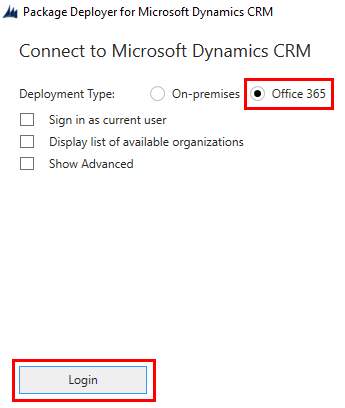
Vnesite poverilnice, ki jih uporabljate za prijavo v Power Apps maker portal, in nato izberite Naprej.
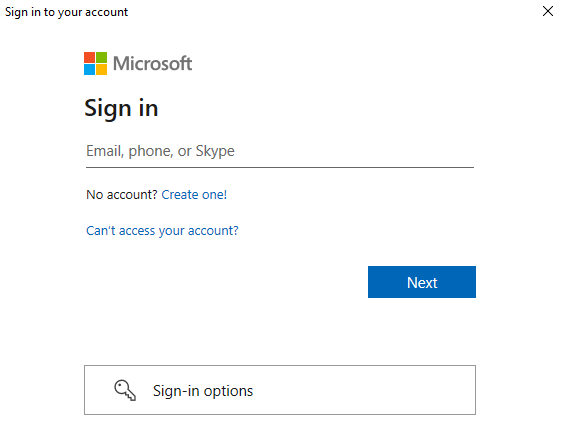
Če je prijava uspešna, boste videli pozdravni zaslon. Preberite sporočilo in izberite Naprej.

Na zaslonu Pripravljeno za namestitev prepričajte se, da nameščate rešitev v pravilno okolje in nato izberite Naprej.

Na zaslonu Reading AIB predvidevanje Dataset Installer Configuration preberite povzetek informacij za podatke in rešitve, ki se uvažajo, nato pa izberite Naprej.
Uvoz podatkov bo trajal nekaj minut. Ko je vsak korak uspešno opravljen, boste poleg koraka videli zeleni krog s kljukico.

Na zaslonu Namestitev je končana izberite Dokončaj.

Kako lahko uporabite rešitve, ki ste jih namestili
Vzorčni nabor podatkov namesti dve rešitvi v vaše okolje. Prav tako namesti vzorčne podatke za vključene entitete:
Brazilska trgovina: Uporaba za napovedovanje več rezultatov. Izberite BC Orders kot tabelo in Delivery Timeliness kot stolpec, ko izberete, kaj želite predvideti.
AI Builder Namen spletnega nakupovalca: Uporabite za binarno predvidevanje in numerično predvidevanje.
- Izberite Nameni spletnega nakupovalca kot tabelo in Prihodek (oznaka) kot stolpec, če želite preizkusiti dvojiško predvidevanje.
- Kot tabelo izberite Nameni spletnega nakupovalca . Izberite tudi ExitRates ali BounceRates kot stolpec, če želite preizkusiti številčni predvidevanje.
Če potrebujete pomoč pri ustvarjanju modela predvidevanje, sledite navodilom v Ustvarite model predvidevanje.

Zdaj ste pripravljeni na naslednji korak.